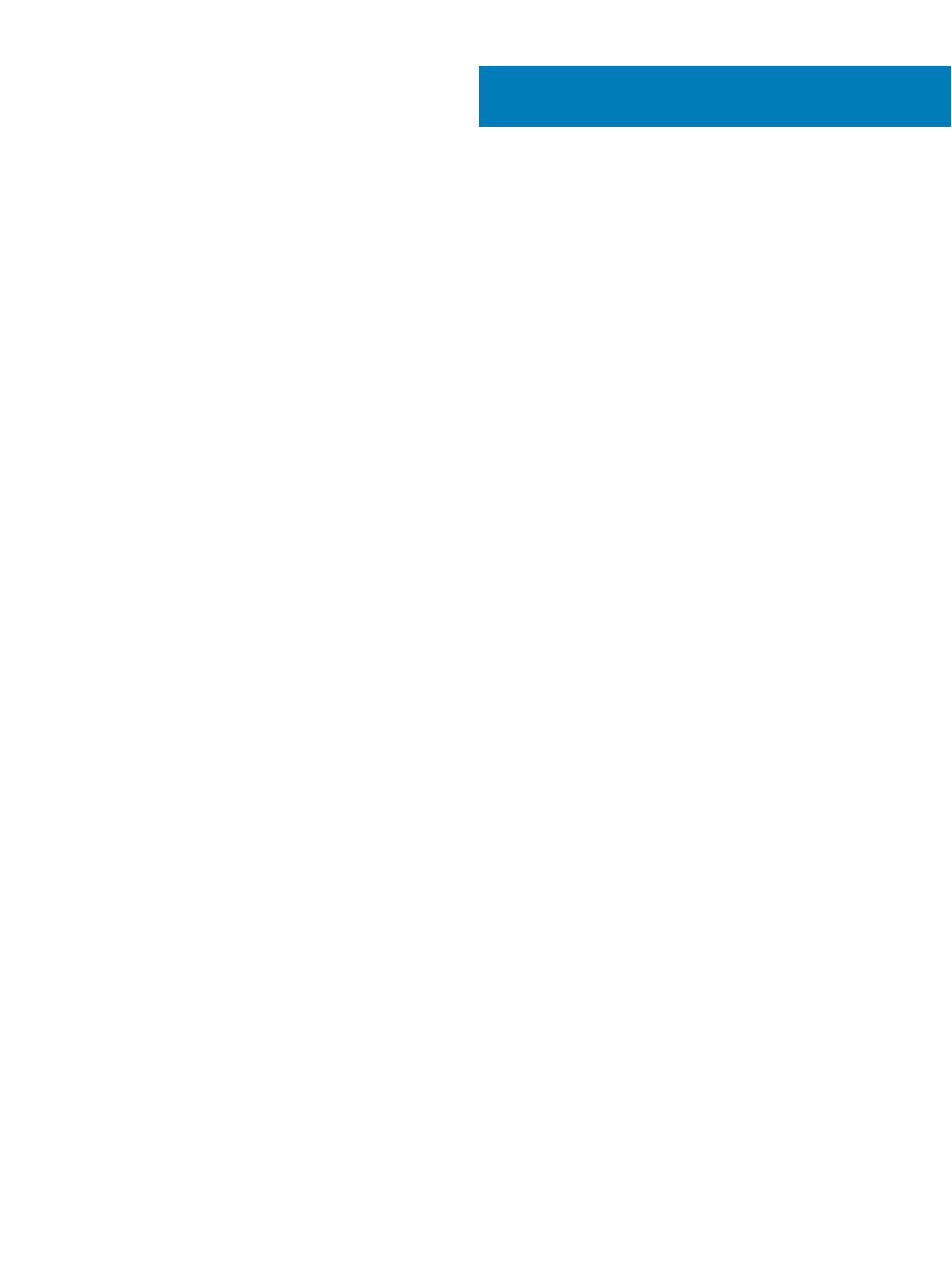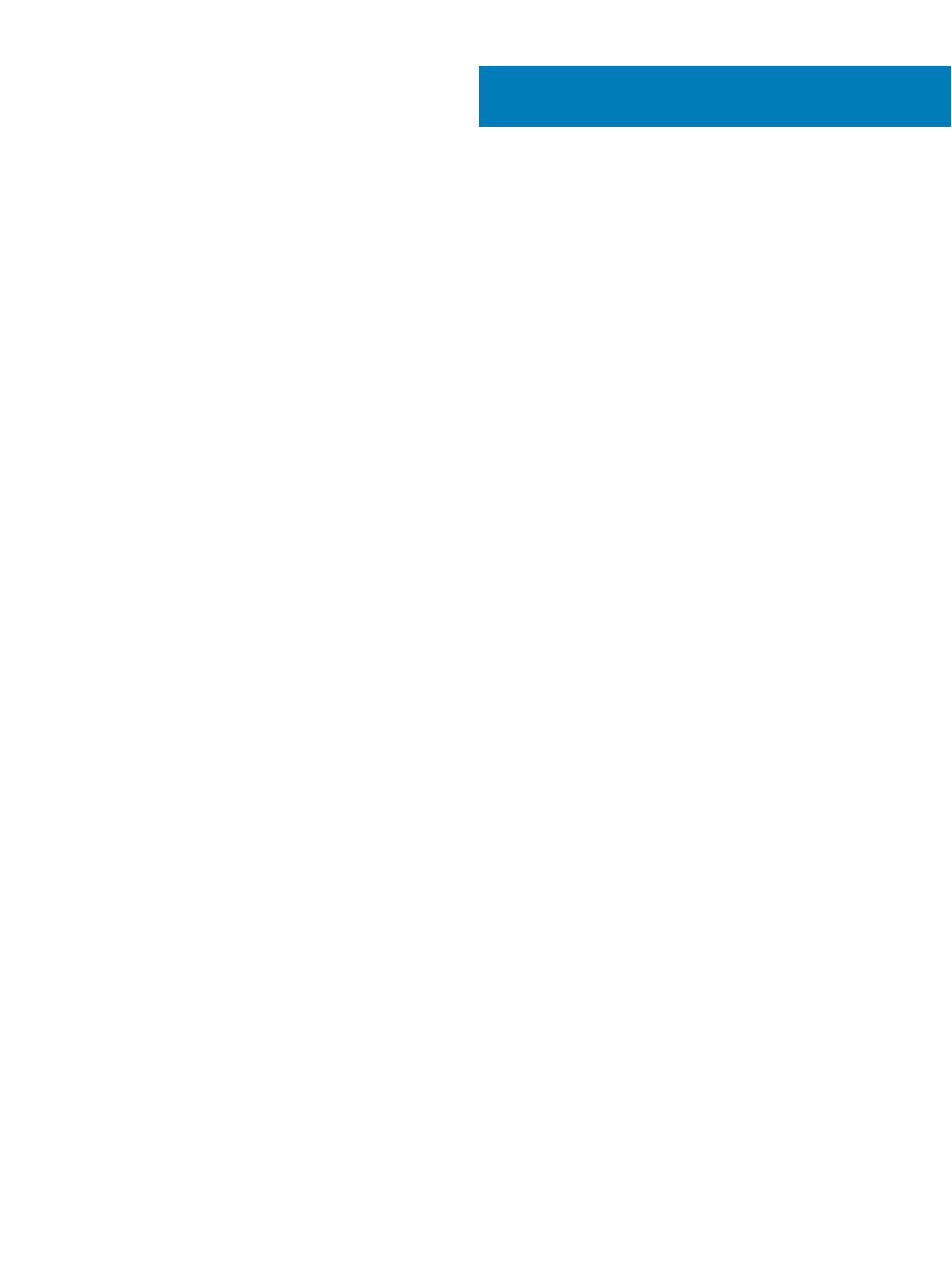
目次
1 コンピュータ内部の作業.................................................................................................................................... 5
安全にお使いいただくために................................................................................................................................................. 5
コンピュータの電源を切る — Windows 10..........................................................................................................................5
コンピュータ内部の作業を始める前に.................................................................................................................................. 6
コンピュータ内部の作業を終えた後に.................................................................................................................................. 6
2 テクノロジとコンポーネント..................................................................................................................................7
HDMI 1.4.............................................................................................................................................................................. 7
HDMI 1.4 の機能........................................................................................................................................................... 7
HDMI の利点................................................................................................................................................................. 7
USB の機能......................................................................................................................................................................... 8
USB 3.0 / USB 3.1 Gen 1(SuperSpeed USB).......................................................................................................8
速度............................................................................................................................................................................... 8
アプリケーション................................................................................................................................................................9
互換性........................................................................................................................................................................... 9
3 コンポーネントの取り外しと取り付け...................................................................................................................11
推奨ツール...........................................................................................................................................................................11
ネジのリストとイメージ...........................................................................................................................................................11
システム基板のレイアウト.................................................................................................................................................... 12
カバー.................................................................................................................................................................................. 13
カバーの取り外し........................................................................................................................................................... 13
カバーの取り付け...........................................................................................................................................................14
前面ベゼル..........................................................................................................................................................................16
前面ベゼルの取り外し.................................................................................................................................................. 16
前面ベゼルの取り付け..................................................................................................................................................18
ハードドライブ......................................................................................................................................................................20
3.5 インチ ハードドライブアセンブリの取り外し - オプション............................................................................................20
3.5 インチ ハードドライブアセンブリの取り付け - オプション........................................................................................... 23
2.5 インチ ハードドライブアセンブリの取り外し - オプション............................................................................................26
2.5 インチ ハードドライブアセンブリの取り付け - オプション........................................................................................... 29
M.2 PCIe ソリッド ステート ドライブの取り外し - オプション.......................................................................................... 32
M.2 PCIe SSD の取り付け - オプション....................................................................................................................... 33
光学ドライブ....................................................................................................................................................................... 34
光メディア ドライブ アセンブリの取り外し.......................................................................................................................34
光メディア ドライブ アセンブリの取り付け...................................................................................................................... 36
WLAN カード......................................................................................................................................................................38
WLAN カードの取り外し.............................................................................................................................................. 38
WLAN カードの取り付け..............................................................................................................................................39
メモリモジュール...................................................................................................................................................................40
メモリモジュールの取り外し........................................................................................................................................... 40
目次
3